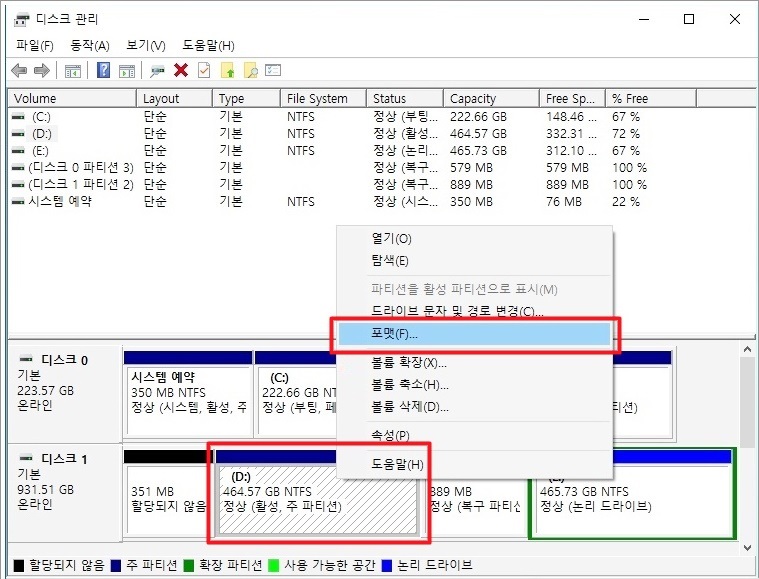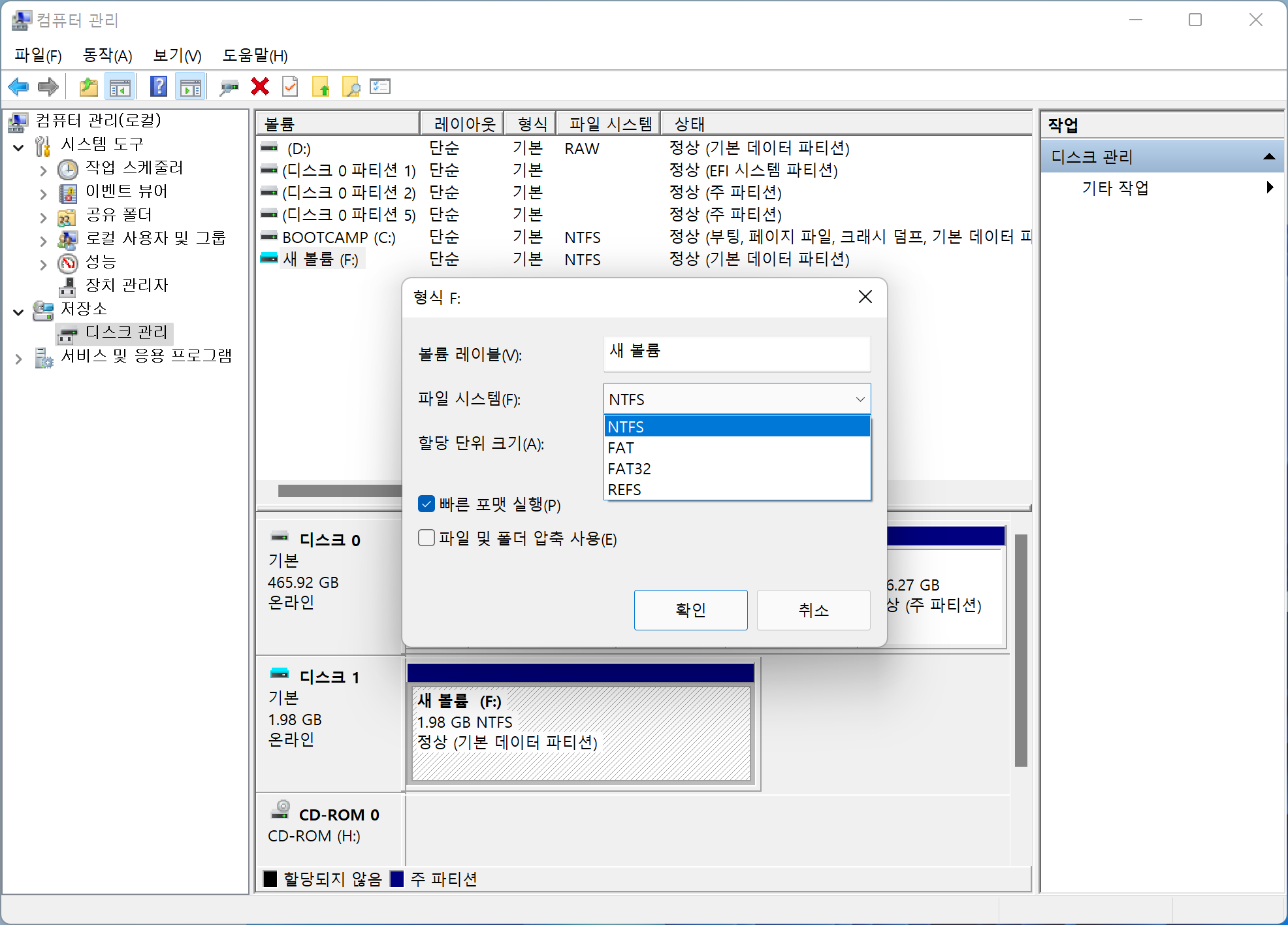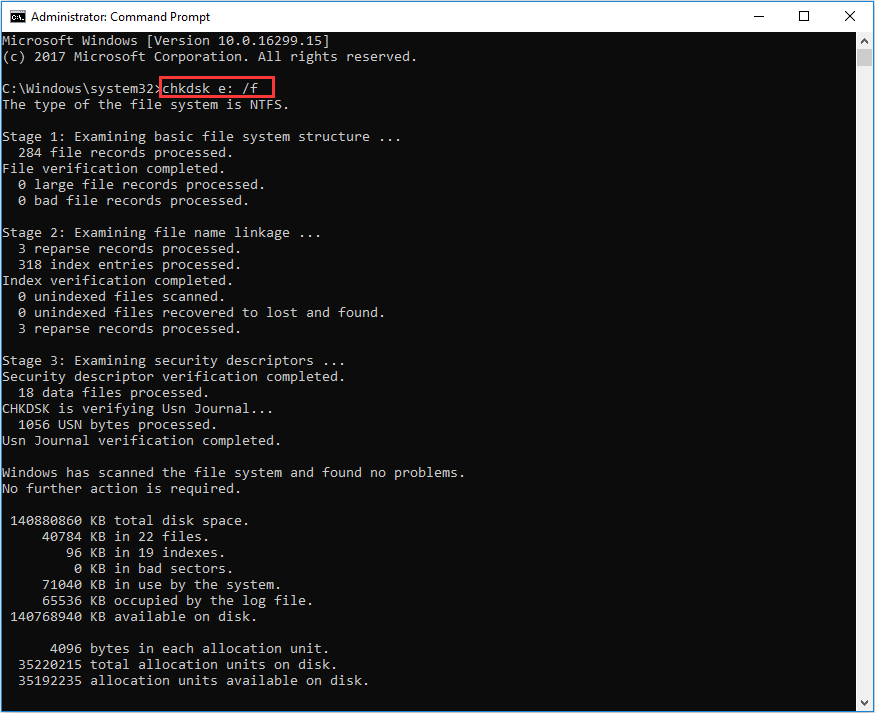SanDisk (삼디스크) 메모리 카드는 신뢰성이 높고 가성비가 좋아 많은 전문 사진 작가들이 카메라 내부 저장 장치로 사용합니다. 그러나 메모리 카드는 소모품이며 사용 수명이 제한되어 있습니다. 또한 데이터의 지속적인 삭제와 기록으로 인해 다양한 문제가 발생할 수 있습니다. 일부는 회복할 수 없는 물리적인 고장이며, 일부는 복구 가능한 논리적인 고장입니다. 그러나 우리에게 있어 가장 중요한 것은 어떤 방식으로든 고쳐도 삼디스크 메모리 카드에서 손실되거나 삭제된 사진을 복구하는 것입니다. 손상된 SanDisk (삼디스크) 메모리 카드에서 이미 삭제된 사진을 쉽게 복구하는 방법은 무엇일까요?
SanDisk (삼디스크) SD 카드에서 사진을 복구할 수 있을까요?
네, 대부분의 경우 SanDisk (삼디스크) SD 카드에서 사진을 복구할 수 있습니다. 컴퓨터에서 카드를 인식할 수 있는 한 파일 시스템 여부나 정상적인 사용 여부에 상관없이, Bitwar 데이터 복구 소프트웨어를 사용하여 SanDisk (삼디스크) SD 카드에서 삭제된 사진 등 데이터를 찾아 복구할 수 있습니다.
다음은 SD 카드에서 사진을 실수로 삭제하는 잠재적인 원인입니다:
- 실수로 삭제: 실수로 삭제 버튼을 클릭하거나 새로운 사진을 정리하는 동안 실수로 삭제될 수 있습니다.
- 포맷: 최근에 SanDisk (삼디스크) SD 카드를 포맷했는데, 그 안에 사진이 저장되어 있다는 사실을 인지하지 못했을 수 있습니다. 포맷은 SD 카드의 모든 데이터를 지울 수 있습니다.
- 파일 시스템 손상: 파일 시스템 손상, 악성 소프트웨어 공격 등으로 인해 SD 카드가 손상될 수 있습니다. 사진에 접근할 수 없을 수 있지만, 손상된 SD 카드에서 데이터를 복구할 수 있습니다.
- 손상된 SD 카드: SD 카드의 마모 또는 빈번한 추락 등으로 인한 물리적인 손상이 발생할 수 있습니다. 많은 경우에 이러한 상황에서 데이터를 복구할 수 있습니다. 그러나 심각한 손상인 경우 데이터 복구 서비스에 도움을 요청해야 할 수 있습니다.
카드가 정상적으로 작동하는지 확신이 서지 않는 경우 스캔 도구가 카드를 검색할 수 있는지 확인하는 한 가지 방법이 있습니다. 카드를 카드 리더기에 넣고 디스크 관리를 엽니다. 그곳에 나열된 SanDisk (삼디스크) SD 카드의 크기가 올바른 경우 해당 카드를 스캔할 수 있습니다. 그러나 복구 가능성은 여전히 손상의 정도에 따라 달라집니다.
주의: 어떤 이유에서든지 SD 카드 사용을 즉시 중단해야 합니다. 복구를 시도하다가 더 큰 손상을 입힐 경우 데이터를 영구적으로 복구할 수 없을 수 있습니다. 또한, SD 카드에 어떠한 내용을 기록하면 기존 데이터를 덮어쓸 수 있어 복구하려는 데이터를 복구할 수 없게 될 수 있습니다.
SanDisk 메모리 카드에서 삭제된 사진을 복구하는 방법
SD 카드에서 사진을 복구하려면 데이터 복구 소프트웨어를 사용할 수 있습니다. Bitwar 데이터 복구 소프트웨어는 거의 모든 확장자로 저장된 사진을 복구할 수 있는 스마트한 데이터 복구 솔루션입니다. 가장 인기 있는 확장자로는 JPEG, GIF, BMP, WEBP, CR2/CR3, RAF, NEF 및 PSD 등이 있습니다. 이 소프트웨어를 사용하면 Mac 또는 Windows 시스템에서 삭제된 사진을 복구할 수 있습니다.
Bitwar Data Recovery 공식 웹사이트: https://www.bitwarsoft.com/ko/data-recovery-software
지금 Bitwar Data Recovery를 무료로 다운로드하십시오:
다음은 SanDisk SD 카드에서 사진을 복구하는 방법에 대한 절차입니다:
- 설치된 Bitwar 데이터 복구 소프트웨어를 실행하고 SanDisk 메모리 카드를 컴퓨터에 연결한 후 해당 카드를 선택하고 다음을 클릭합니다.

- 스캔 모드와 복구할 사진 유형을 선택한 다음 스캔 버튼을 클릭하여 SanDisk 메모리 카드를 스캔합니다.


- 스캔이 완료되면 왼쪽의 사이드바에서 “사진” 옵션을 선택하여 데이터 유형으로 스캔 결과를 필터링할 수 있습니다. 또한, 데이터 이름 및 경로 등을 기준으로 데이터를 찾고 SanDisk 메모리 카드에서 스캔된 사진을 미리 볼 수 있습니다.
그런 다음 복구하려는 사진 파일을 선택하거나 전체 선택한 후 프로그램 하단의 “복구” 버튼을 클릭하여 컴퓨터 하드 드라이브나 다른 저장 장치에 저장할 수 있습니다.
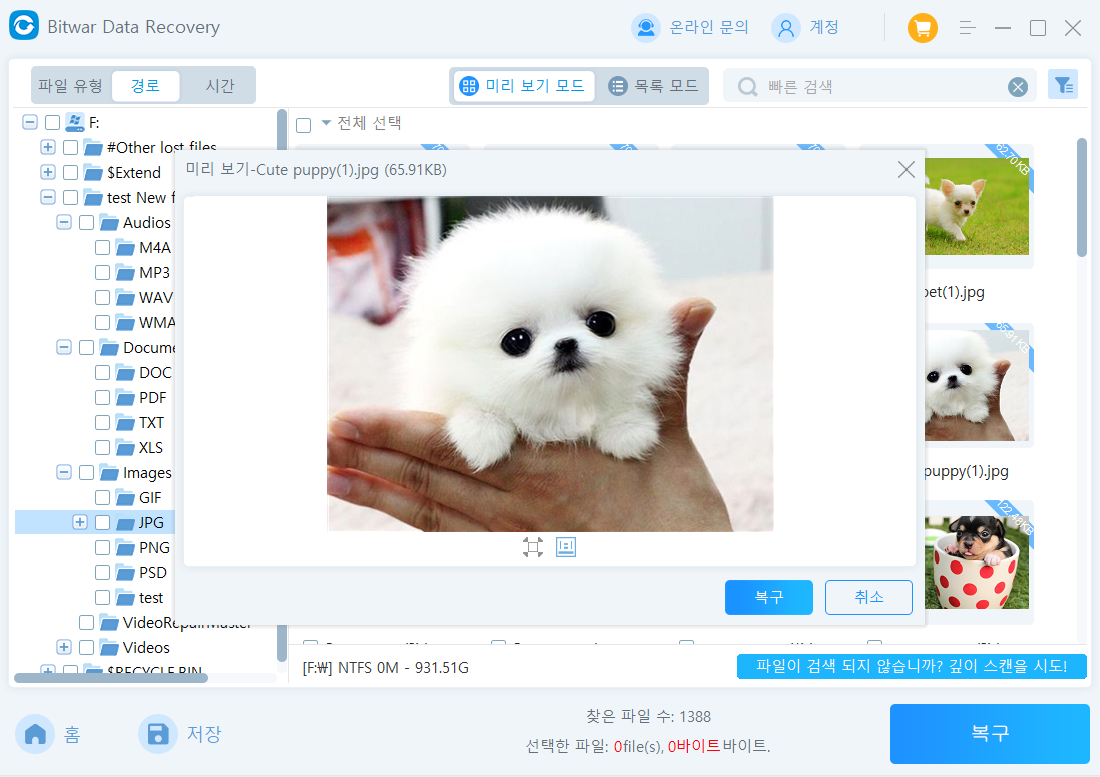
참고: 이미 SanDisk 메모리 카드에서 복구하려는 모든 사진을 복구했다면 이제 해당 카드를 복구할 수 있습니다.
SanDisk 메모리 카드의 손상 또는 사용 불가능한 상태를 복구하는 방법
수리 1: SanDisk 메모리 카드 간단한 오류 점검
만약 메모리 카드의 접촉 부분이나 재생하는 미디어 장치의 슬롯에 먼지나 오염이 있다면, 메모리 카드가 접촉이 원활하지 않아 읽히지 않을 수 있습니다. 이 경우 메모리 카드의 접촉 부분과 미디어 장치의 카드 슬롯에 먼지나 더러움이 있는지 확인하고, 붓이나 청소 용품을 사용하여 청소해 보세요.

수리 2: 메모리 카드의 파일 시스템 손실
메모리 카드의 파일 시스템 손실도 메모리 카드를 읽을 수 없게할 수 있습니다. 따라서 메모리 카드의 파일 시스템이 비정상적인지 확인하고, 비정상적이라면 포맷을 해야 합니다.
- 샌디스크 메모리 카드를 카드 리더기에 연결하여 컴퓨터에 연결합니다.
- 실행에서 Diskmgmt.msc를 입력하여 디스크 관리를 열고 메모리 카드를 찾아 파일 시스템을 확인합니다.
- 만약 메모리 카드의 파일 시스템이 RAW 형식이거나 미디어 장치에서 인식할 수 없는 형식이라면, 파일 시스템을 수정해야 합니다.
- 디스크 관리 창에서 포맷하려는 메모리 카드를 마우스 오른쪽 버튼으로 클릭하고 포맷을 선택합니다.

- 포맷 창에서 파일 시스템 옵션에서 일반 데이터 형식인 FAT32를 선택합니다.

- 빠른 포맷을 선택하고 시작을 클릭합니다.
포맷은 메모리 카드의 모든 데이터가 삭제됨을 의미하므로, 포맷하기 전에 메모리 카드에 필요한 데이터를 백업하고 복구하는 것이 좋습니다. 그런 다음 포맷을 실행하세요.
수리 3: 메모리 카드의 파일 시스템 오류 또는 손상
이 문제는 CHKDSK 명령 도구를 사용하여 메모리 카드를 복구할 수 있습니다.
- 검색 상자에 cmd를 입력하고 관리자 권한으로 실행하여 명령 프롬프트를 엽니다.
- 명령 프롬프트 창에 chkdsk e: /f를 입력한 후 Enter 키를 누릅니다. 여기서 e:는 메모리 카드의 드라이브 문자입니다. 명령을 실행하면 chkdsk 명령 도구가 자동으로 메모리 카드의 오류 또는 손상된 파일 시스템을 확인하고 복구합니다.

- 마지막으로 복구가 완료되면 메모리 카드를 다시 휴대폰에 삽입하여 문제가 해결되었는지 확인하세요.
수리 4: 메모리 카드 암호화/쓰기 보호/쓰기 권한 제한 해제
메모리 카드가 실수로 암호화되었거나 쓰기 보호되었거나 쓰기 권한이 제한된 상태로 설정되어 있으면 장치에서 이 카드를 인식하지 못합니다. 이 경우 이러한 설정을 해제하여 문제를 해결할 수 있습니다.
암호화된 메모리 카드 복구/쓰기 방지/권한 쓰기 및 읽기 불가 복구 방법에 대한 자세한 내용은 다음을 참조하십시오: SanDisk 메모리 카드의 쓰기 보호 기능을 해제하는 방법은 무엇인가요?
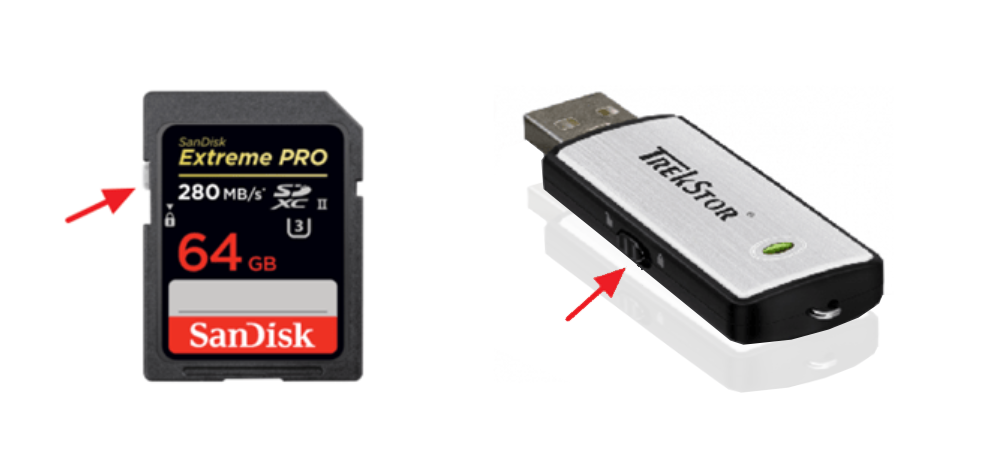
수리 5: 메모리 카드 감염
메모리 카드에 바이러스가 감염되면 메모리 카드가 인식되지 않을 수 있습니다. Windows에 내장된 위협 및 바이러스 보호 도구를 사용하거나 설치된 타사 백신 소프트웨어를 사용하여 스캔하고 감염된 파일을 제거하여 문제를 해결할 수 있습니다.
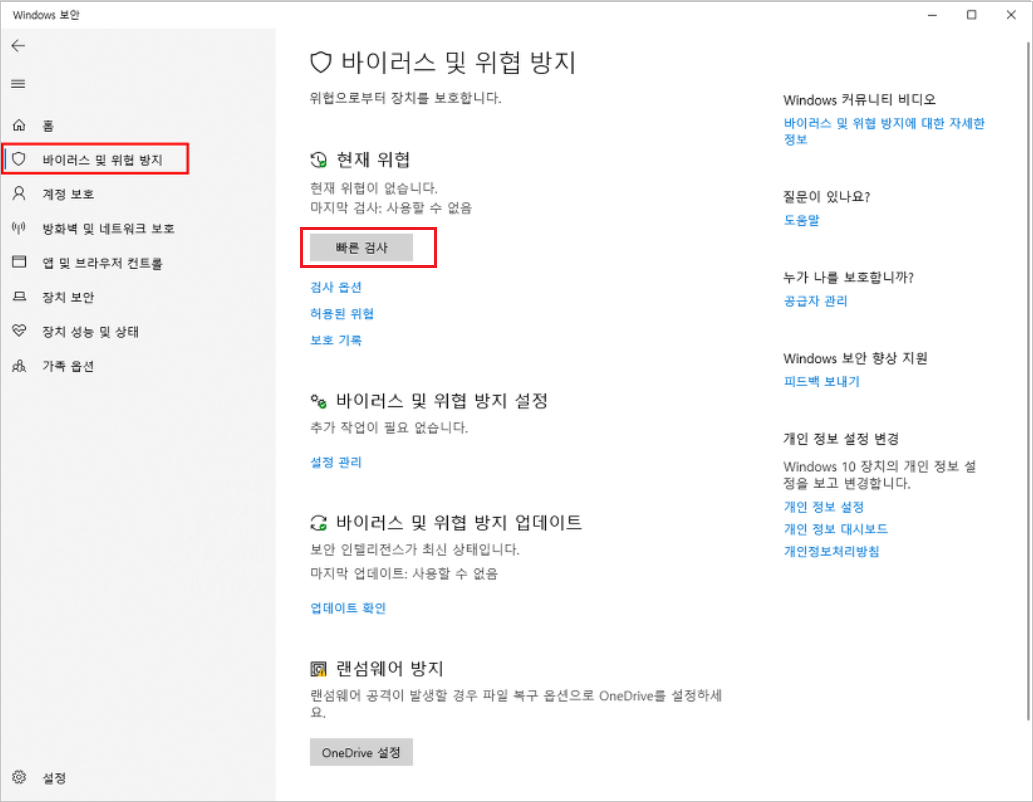
수리 6: 메모리 카드의 물리적인 손상을 복구할 수 없음
위에서 언급한 모든 방법으로 산디스크 메모리 카드의 문제를 해결할 수 없다면, 메모리 카드에 물리적인 손상이 있는 경우일 가능성이 큽니다. 예를 들어, 산디스크 카드 슬롯의 손상, 슬롯 내 선이 부식되거나 절단된 물리적인 손상, 또는 메모리 카드 칩의 손상, 균열 등이 있을 수 있습니다. 이러한 물리적인 손상은 수리 또는 교체가 필요합니다. 메모리 카드 데이터 복구 서비스에 문의하여 복구 작업을 수행하시기 바랍니다.
메모리 카드 손상을 피하는 방법은 무엇인가요?
SD 카드의 데이터를 안전하게 보호하기 위해 다음 조치를 취하면 메모리 카드 손상의 위험을 최대한 줄일 수 있습니다.
- 고품질의 SD 카드 사용하기: 킹스턴, 삼성, 렉사, 도시바, 산디스크, 썬더와 같은 신뢰할 수 있는 시장 선도 업체들은 엄격한 품질 기준에 따라 SD 카드를 제조합니다. 이러한 카드를 사용하면 메모리 카드 손상의 위험을 줄일 수 있습니다.
- 바이러스와 악성 소프트웨어 피하기: 모든 컴퓨터 사용자에게 유효한 백신 소프트웨어 실행은 필수입니다. SD 카드는 다양한 장치에서 공유되고 사용되며, 이러한 장치들은 악성 소프트웨어 감염을 완전히 방지하지 못할 수 있습니다. 카드를 바이러스가 없는 장치나 컴퓨터에만 삽입하여 카드가 바이러스에 감염될 수 있는 기회를 최대한 줄이세요.
- 장치 사용에 주의하기: 데이터를 읽거나 쓸 때 장치나 카드 리더기에서 SD 카드를 제거하지 마세요. 장치에서 카드를 이르게 제거하면 데이터 전송이 완전하지 못해 데이터 손상을 일으킬 수 있습니다.
- 카드의 안전 유지하기: 메모리 카드를 사용하지 않을 때는 카드를 보호 케이스에 보관하여 물리적인 손상을 방지하는 것이 좋은 습관입니다. 또한 메모리 카드를 극도의 고온이나 습기가 있는 환경에서 멀리 두어 저장 매체를 손상시키지 않도록 해야 합니다.
요약
중요한 사진을 메모리 카드에서 잃는 것은 항상 걱정스럽습니다. 하지만 이제 우리는 산디스크 메모리 카드에서 사진을 몇 분 안에 복구하는 방법을 알고 있으며, 메모리 카드 읽기 오류를 스스로 해결하는 여섯 가지 방법도 배웠습니다. 산디스크 브랜드뿐만 아니라 어떤 메모리 카드에 문제가 발생하더라도 이와 같이 복구할 수 있습니다. 전문 사진 작가라면 컴퓨터에 Bitwar 데이터 복구 소프트웨어를 계속 설치하는 것을 권장합니다. 우리는 항상 도움을 줄 수 있다고 믿습니다.
지금 Bitwar Data Recovery를 무료로 다운로드하십시오: